几种常见的几何画板使用教程
- 格式:docx
- 大小:326.99 KB
- 文档页数:6
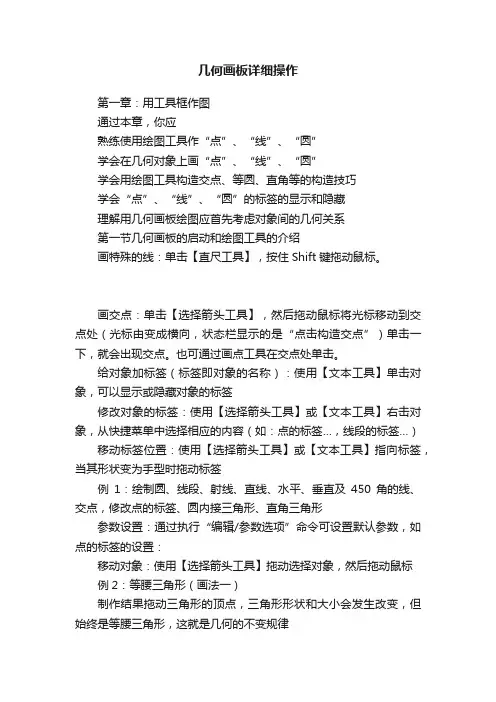
几何画板详细操作第一章:用工具框作图通过本章,你应熟练使用绘图工具作“点”、“线”、“圆”学会在几何对象上画“点”、“线”、“圆”学会用绘图工具构造交点、等圆、直角等的构造技巧学会“点”、“线”、“圆”的标签的显示和隐藏理解用几何画板绘图应首先考虑对象间的几何关系第一节几何画板的启动和绘图工具的介绍画特殊的线:单击【直尺工具】,按住Shift键拖动鼠标。
画交点:单击【选择箭头工具】,然后拖动鼠标将光标移动到交点处(光标由变成横向,状态栏显示的是“点击构造交点”)单击一下,就会出现交点。
也可通过画点工具在交点处单击。
给对象加标签(标签即对象的名称):使用【文本工具】单击对象,可以显示或隐藏对象的标签修改对象的标签:使用【选择箭头工具】或【文本工具】右击对象,从快捷菜单中选择相应的内容(如:点的标签…,线段的标签…)移动标签位置:使用【选择箭头工具】或【文本工具】指向标签,当其形状变为手型时拖动标签例1:绘制圆、线段、射线、直线、水平、垂直及450角的线、交点,修改点的标签、圆内接三角形、直角三角形参数设置:通过执行“编辑/参数选项”命令可设置默认参数,如点的标签的设置:移动对象:使用【选择箭头工具】拖动选择对象,然后拖动鼠标例2:等腰三角形(画法一)制作结果拖动三角形的顶点,三角形形状和大小会发生改变,但始终是等腰三角形,这就是几何的不变规律要点思路利用“同圆半径相等”来构造等腰三、操作步骤1、打开几何画板,建立新绘图2、画圆3、画三角形单击【直尺工具】,移动光标到圆周上的点处(即画圆时的终点,此时点会变淡蓝色),单击并按住鼠标向右移动到圆周上松开鼠标;在原处单击并按住鼠标向左上方移动到圆圆心处松开鼠标;在原处单击并按住鼠标向左下方移动到起点处松开鼠标。
4、隐藏圆按“Esc”键(取消画线段状态)单击圆周后,按“Ctrl+H”5、将该文件保存为“等腰三角形1.gsp”例3:线段的垂直平分线一、制作结果如图所示,无论你怎样拖动线段,竖直的线为水平线段的垂直平分线二、要点思路学会使用【直尺工具】画线段和直线,学会等圆的构造技巧。
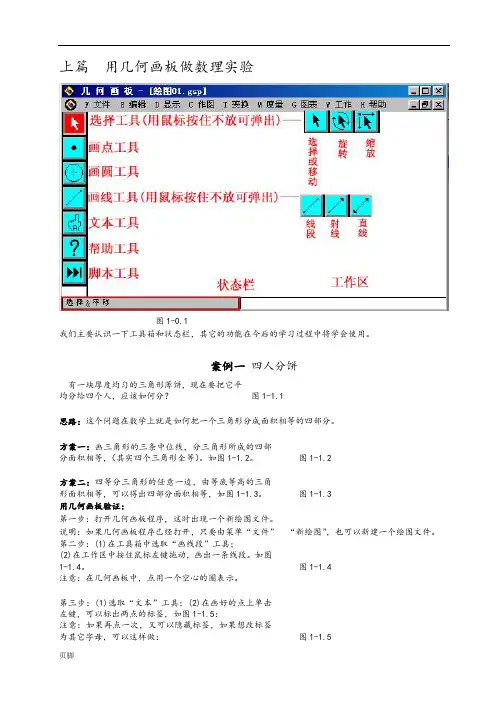
上篇用几何画板做数理实验图1-0.1我们主要认识一下工具箱和状态栏,其它的功能在今后的学习过程中将学会使用。
案例一四人分饼有一块厚度均匀的三角形薄饼,现在要把它平均分给四个人,应该如何分?图1-1.1思路:这个问题在数学上就是如何把一个三角形分成面积相等的四部分。
方案一:画三角形的三条中位线,分三角形所成的四部分面积相等,(其实四个三角形全等)。
如图1-1.2。
图1-1.2方案二:四等分三角形的任意一边,由等底等高的三角形面积相等,可以得出四部分面积相等,如图1-1.3。
图1-1.3用几何画板验证:第一步:打开几何画板程序,这时出现一个新绘图文件。
说明:如果几何画板程序已经打开,只要由菜单“文件”“新绘图”,也可以新建一个绘图文件。
第二步:(1)在工具箱中选取“画线段”工具;(2)在工作区中按住鼠标左键拖动,画出一条线段。
如图图1-1.41-1.4。
注意:在几何画板中,点用一个空心的圈表示。
第三步:(1)选取“文本”工具;(2)在画好的点上单击左键,可以标出两点的标签,如图1-1.5:注意:如果再点一次,又可以隐藏标签,如果想改标签用“文本”工具双击显示的标签,在弹出的对话框中进行修改,(本例中我们不做修改)。
如图1-1.6图1-1.6在后面的操作中,请观察图形,根据需要标出点或线的标签,不再一一说明第四步:(1)再次选取“画线段”工具,移动鼠标与点A重合,按左键拖动画出线段AC;(2)画线段BC ,标出标签C,如图1-1.7。
注意:在熟悉后,可以先画好首尾相接的三条线段后再标上标签更方便。
图1-1.7第五步:(1) 用“选择”工具单击线段AB,这时线段上出现两个正方形的黑块,表示线段处于被选取状态;(2)由菜单“作图”“中点”,画出线段AB的中点,标上标签。
得如图1-1.8。
注意:如果被选取的是点,点的外面会有一个粗黑圆圈。
在几何画板中,选取线段是不包括它的两个端点的,以后的问题都是这样,如果不小心多选了某个对象,可以按Shift键后用左键再次单击该对象取消选取。
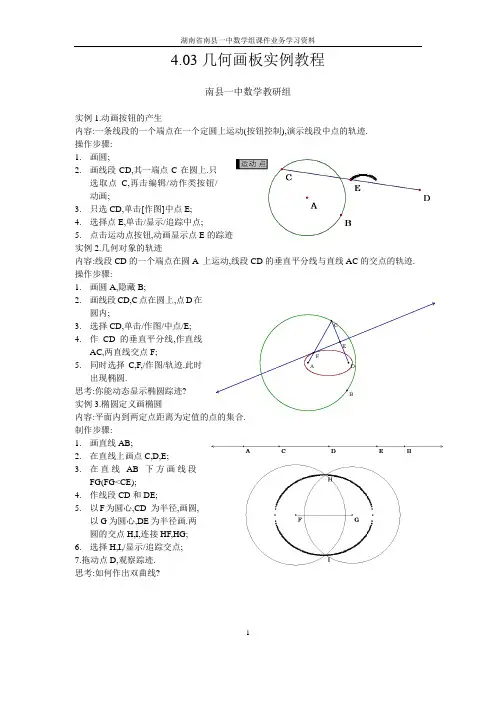
4.03几何画板实例教程南县一中数学教研组实例1.动画按钮的产生内容:一条线段的一个端点在一个定圆上运动(按钮控制),演示线段中点的轨迹.操作步骤:1.画圆;2.画线段CD,其一端点C在圆上.只选取点C,再击编辑/动作类按钮/动画;3.只选CD,单击[作图]中点E;4.选择点E,单击/显示/追踪中点;5.点击运动点按钮,动画显示点E的踪迹实例2.几何对象的轨迹内容:线段CD的一个端点在圆A 上运动,线段CD的垂直平分线与直线AC的交点的轨迹. 操作步骤:1.画圆A,隐藏B;2.画线段CD,C点在圆上,点D在圆内;3.选择CD,单击/作图/中点/E;4.作CD的垂直平分线,作直线AC,两直线交点F;5.同时选择C,F,/作图/轨迹.此时出现椭圆.思考:你能动态显示椭圆踪迹?实例3.椭圆定义画椭圆内容:平面内到两定点距离为定值的点的集合. 制作步骤:1.画直线AB;2.在直线上画点C,D,E;3.在直线AB下方画线段FG(FG<CE);4.作线段CD和DE;5.以F为圆心,CD 为半径,画圆,以G为圆心,DE为半径画.两圆的交点H,I,连接HF,HG;6.选择H,I,/显示/追踪交点;7.拖动点D,观察踪迹.思考:如何作出双曲线?FEABDC12实例4.定义在区间上的函数图象 内容:画出函数212y x =的一段图象制作步骤:1. 建立直角坐标系;2. 在x 轴上取点C,D,连接线段CD,点击/构造/对象上的点/E,3. 度量E 点的横坐标,/计算/0.5x 2值,4. /图表/绘制点,出现点F.5. 选择E,F/作图/轨迹. 实例5.画函数图象内容:建立直角坐标系,画函数3sin 23y x π⎛⎫=+ ⎪⎝⎭的图象制作步骤:1./图表/画新函数图象/2.在编辑栏内,依次键入3sin 23x π⎛⎫**+⎪⎝⎭,点击/确定; 3.在屏幕上出现函数图象,并把原点改为O,思考:画出下列函数图象:()()221log ;2|23|.y x y x x ==--实例6.随图象移动而改变颜色内容:制作函数()2y x t =-的图象,当t 变化图形移动时,图形颜色也变化. 制作步骤:1. 打开计算器,输入”2”(可以是任意的),坐标系;2. 在x 轴上画一点A,测量该点的横坐标;输入(x-t)2,确定后,得(x-t)2的值;3. 选择点的横,纵坐标/作图/描点C;4. 选择点D 与参数/显示/颜色/确定.此时C 变为C ’;5. 选择A,C,点/作图/轨迹/得函数图象,选择曲线,设粗线条;/显示/运动控制按钮; 6. 选择参数与开始按钮,出现效果.思考:画出函数sin()y x ω=的图象,并用ω控制图象颜色变化.3实例7.内容:作为参数a,b,c,y=a 2x+bx+c 的图象 操作步骤: 1. 建立坐标系,与单位点;2. 在X 出三点C,D,E,三条与X 线,3. 分别测取三点F,G ,H 纵坐标,并改为a,b,c,连接CF,DG,EH,隐藏点C,D,E,用文本工具改F,G,H 为A,B,C; 4. 打开函数编辑器,编写”a*x^2+b*x+c”,点击/确定/出现函数图象.调动A,B,C 5. 编辑四个文本块的函数。
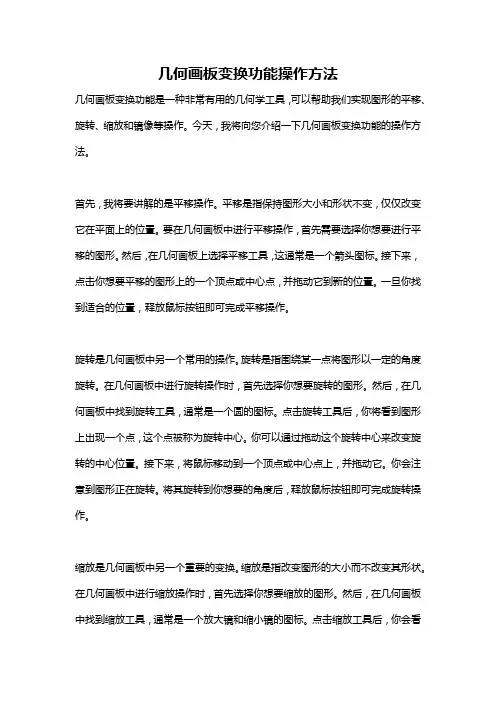
几何画板变换功能操作方法几何画板变换功能是一种非常有用的几何学工具,可以帮助我们实现图形的平移、旋转、缩放和镜像等操作。
今天,我将向您介绍一下几何画板变换功能的操作方法。
首先,我将要讲解的是平移操作。
平移是指保持图形大小和形状不变,仅仅改变它在平面上的位置。
要在几何画板中进行平移操作,首先需要选择你想要进行平移的图形。
然后,在几何画板上选择平移工具,这通常是一个箭头图标。
接下来,点击你想要平移的图形上的一个顶点或中心点,并拖动它到新的位置。
一旦你找到适合的位置,释放鼠标按钮即可完成平移操作。
旋转是几何画板中另一个常用的操作。
旋转是指围绕某一点将图形以一定的角度旋转。
在几何画板中进行旋转操作时,首先选择你想要旋转的图形。
然后,在几何画板中找到旋转工具,通常是一个圆的图标。
点击旋转工具后,你将看到图形上出现一个点,这个点被称为旋转中心。
你可以通过拖动这个旋转中心来改变旋转的中心位置。
接下来,将鼠标移动到一个顶点或中心点上,并拖动它。
你会注意到图形正在旋转。
将其旋转到你想要的角度后,释放鼠标按钮即可完成旋转操作。
缩放是几何画板中另一个重要的变换。
缩放是指改变图形的大小而不改变其形状。
在几何画板中进行缩放操作时,首先选择你想要缩放的图形。
然后,在几何画板中找到缩放工具,通常是一个放大镜和缩小镜的图标。
点击缩放工具后,你会看到图形上出现一个点,这个点被称为缩放中心。
你可以通过拖动这个缩放中心来改变缩放的中心位置。
接下来,将鼠标移动到一个顶点或中心点上,并拖动它。
你会注意到图形正在缩放。
将其缩放到你想要的大小后,释放鼠标按钮即可完成缩放操作。
最后,我们将介绍镜像操作。
镜像是指将图形沿着某一直线对称翻转。
在几何画板中进行镜像操作时,首先选择你想要镜像的图形。
然后,在几何画板中找到镜像工具,通常是一个左右对称的图标。
点击镜像工具后,你会看到图形上出现一条直线,这条直线被称为镜像轴。
你可以通过拖动这个镜像轴来改变镜像的位置。
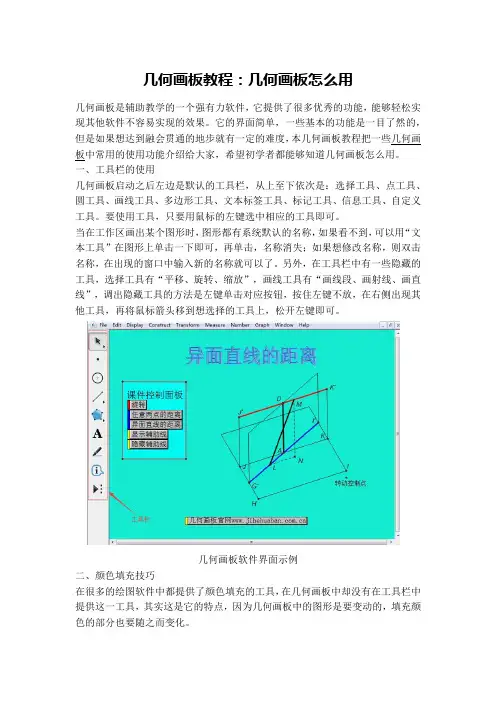
几何画板教程:几何画板怎么用几何画板是辅助教学的一个强有力软件,它提供了很多优秀的功能,能够轻松实现其他软件不容易实现的效果。
它的界面简单,一些基本的功能是一目了然的,但是如果想达到融会贯通的地步就有一定的难度,本几何画板教程把一些几何画板中常用的使用功能介绍给大家,希望初学者都能够知道几何画板怎么用。
一、工具栏的使用几何画板启动之后左边是默认的工具栏,从上至下依次是:选择工具、点工具、圆工具、画线工具、多边形工具、文本标签工具、标记工具、信息工具、自定义工具。
要使用工具,只要用鼠标的左键选中相应的工具即可。
当在工作区画出某个图形时,图形都有系统默认的名称,如果看不到,可以用“文本工具”在图形上单击一下即可,再单击,名称消失;如果想修改名称,则双击名称,在出现的窗口中输入新的名称就可以了。
另外,在工具栏中有一些隐藏的工具,选择工具有“平移、旋转、缩放”,画线工具有“画线段、画射线、画直线”,调出隐藏工具的方法是左键单击对应按钮,按住左键不放,在右侧出现其他工具,再将鼠标箭头移到想选择的工具上,松开左键即可。
几何画板软件界面示例二、颜色填充技巧在很多的绘图软件中都提供了颜色填充的工具,在几何画板中却没有在工具栏中提供这一工具,其实这是它的特点,因为几何画板中的图形是要变动的,填充颜色的部分也要随之而变化。
首先,要选定添加颜色的图形,如图形是一个圆,则选择菜单“构造”中的“圆内部”;如图形是一个多边形,则选择菜单“构造”中的“多边形内部”;如图形是一段弧,选择菜单“构造”中的“扇形内部或弓形内部”。
这里要说明一点,为多边形添加颜色,一定要选择多边形的顶点,选择边是没有用的。
在几何画板中给图形填充颜色示例三、绘制点的方法前面提到的画点工具,可以画出两种点,一种是自由点,即可以不受任何限制地到处移动的点,还有一种是可以在一定的范围内移动的点,例如,画好一个圆后,在圆上画上一个点,那么这个点只能在这个圆上移动,不能离开此圆。
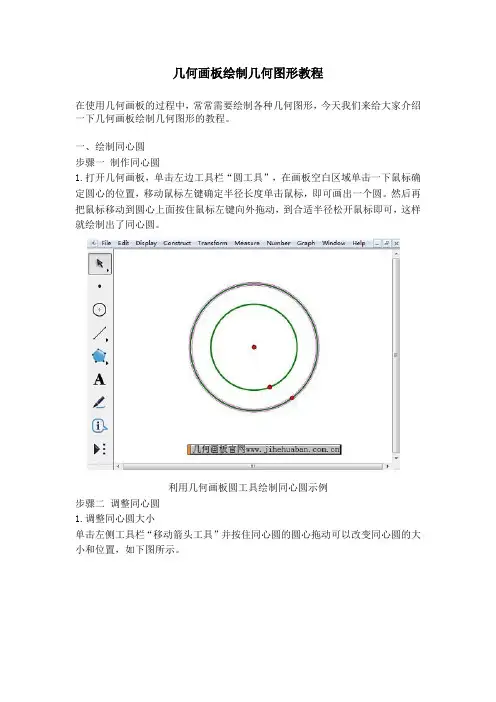
几何画板绘制几何图形教程在使用几何画板的过程中,常常需要绘制各种几何图形,今天我们来给大家介绍一下几何画板绘制几何图形的教程。
一、绘制同心圆步骤一制作同心圆1.打开几何画板,单击左边工具栏“圆工具”,在画板空白区域单击一下鼠标确定圆心的位置,移动鼠标左键确定半径长度单击鼠标,即可画出一个圆。
然后再把鼠标移动到圆心上面按住鼠标左键向外拖动,到合适半径松开鼠标即可,这样就绘制出了同心圆。
利用几何画板圆工具绘制同心圆示例步骤二调整同心圆1.调整同心圆大小单击左侧工具栏“移动箭头工具”并按住同心圆的圆心拖动可以改变同心圆的大小和位置,如下图所示。
在几何画板中调整同心圆示例2.调整大圆大小单击左侧工具栏“移动箭头工具”并按住同心圆大圆边上的红点拖动可以改变大圆的大小和位置,如下图所示。
在几何画板中调整同心圆大圆大小示例3.调整小圆大小单击左侧工具栏“移动箭头工具”并按住同心圆小圆边上的红点拖动可以改变小圆的大小,如下图所示。
在几何画板中调整同心圆小圆大小示例二、绘制三角形比如已知三角形三边长度为3、4、5,具体的绘制步骤如下:1.打开几何画板软件,执行“数据”——“新建参数”,新建参数a=3;b=4;c=5,单位选择“距离”;选中参数a,执行“变换”——“标记距离”。
新建参数a、b、c表示三边距离示例2.使用“点工具”画一个点并选中,然后执行“变换”——“平移”,角度为0,得到另一个点。
以参数a的标记距离平移点示例3.选中上面两点执行“构造”——“线段”命令构造线段,得到定长为3的线段。
构造线段长度为3的线段示例4.选中长度为3的线段一端点和参数b,执行“构造”——“以圆心和半径绘圆”画圆,接着选中线段的另一端点和参数c,执行“构造”——“以圆心和半径绘圆”画圆,两圆交点就是三角形的第三个顶点。
以参数b、c为半径构造两圆得到交点示例5.使用“线段工具”连接线段端点和交点,得到三边长为3,4,5的三角形。
最后隐藏不必要对象即可。
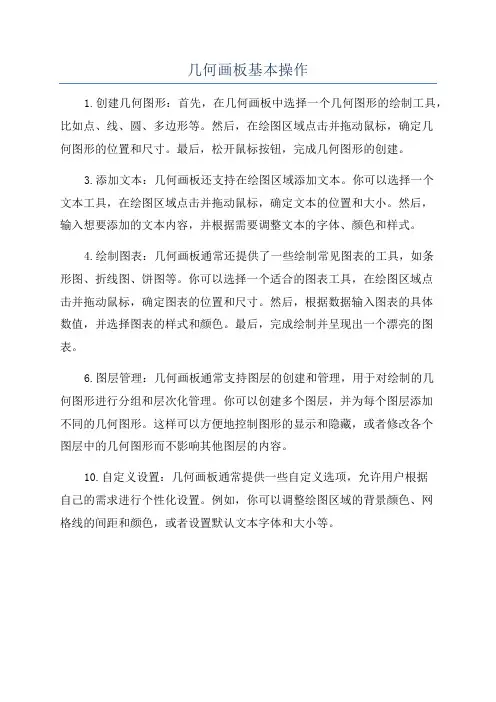
几何画板基本操作
1.创建几何图形:首先,在几何画板中选择一个几何图形的绘制工具,比如点、线、圆、多边形等。
然后,在绘图区域点击并拖动鼠标,确定几
何图形的位置和尺寸。
最后,松开鼠标按钮,完成几何图形的创建。
3.添加文本:几何画板还支持在绘图区域添加文本。
你可以选择一个
文本工具,在绘图区域点击并拖动鼠标,确定文本的位置和大小。
然后,
输入想要添加的文本内容,并根据需要调整文本的字体、颜色和样式。
4.绘制图表:几何画板通常还提供了一些绘制常见图表的工具,如条
形图、折线图、饼图等。
你可以选择一个适合的图表工具,在绘图区域点
击并拖动鼠标,确定图表的位置和尺寸。
然后,根据数据输入图表的具体
数值,并选择图表的样式和颜色。
最后,完成绘制并呈现出一个漂亮的图表。
6.图层管理:几何画板通常支持图层的创建和管理,用于对绘制的几
何图形进行分组和层次化管理。
你可以创建多个图层,并为每个图层添加
不同的几何图形。
这样可以方便地控制图形的显示和隐藏,或者修改各个
图层中的几何图形而不影响其他图层的内容。
10.自定义设置:几何画板通常提供一些自定义选项,允许用户根据
自己的需求进行个性化设置。
例如,你可以调整绘图区域的背景颜色、网
格线的间距和颜色,或者设置默认文本字体和大小等。

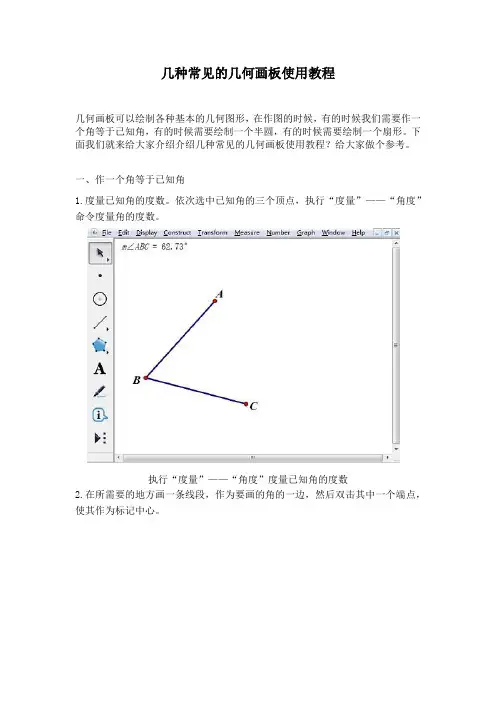
几种常见的几何画板使用教程几何画板可以绘制各种基本的几何图形,在作图的时候,有的时候我们需要作一个角等于已知角,有的时候需要绘制一个半圆,有的时候需要绘制一个扇形。
下面我们就来给大家介绍介绍几种常见的几何画板使用教程?给大家做个参考。
一、作一个角等于已知角1.度量已知角的度数。
依次选中已知角的三个顶点,执行“度量”——“角度”命令度量角的度数。
执行“度量”——“角度”度量已知角的度数2.在所需要的地方画一条线段,作为要画的角的一边,然后双击其中一个端点,使其作为标记中心。
作角的一边并双击其中一个端点为标记中心3.选中度量的已知角的度数,执行“变换”——“标记角度”;选中度量的度数对已知角标记角度4.选中所画的角的一边,执行“变换”——“旋转”(在弹出旋转的对话框中,选标记角度),单击“旋转”按钮,即可得到一个等于已知角的角。
选中角的一边执行“变换”——“旋转”得到角二、利用几何画板制作半圆1.打开几何画板,单击“自定义工具”——“三角形”——“直角三角形”,在画布上面单击一下鼠标,然后拖动鼠标就可以画出一个直角三角形。
使用自定义工具绘制直角三角形示例2.用“移动箭头工具”选择直角三角形的三个顶点,单击菜单栏“构造”——过三点的弧,得到如下图所示图形。
选中直角三角形三个顶点构造过三点的弧示例3.分别选中三角形的两直角边,右键选择“隐藏线段”,这样半圆就制作好了,如下图所示。
选中直角三角形两直角边执行隐藏命令三、绘制几何画板扇形步骤一打开几何画板,在左边工具栏选择“自定义工具”——圆工具——扇形(可以选择单弧/双弧)。
在几何画板自定义工具选择绘制扇形工具示例步骤二用鼠标点击画布任意位置拖动鼠标就可以画出扇形(可以画双弧,也可以画单弧)。
几何画板中绘制的扇形图示例以上就是对几种常见的几何画板使用教程的介绍,如果还有什么不清楚的,可以关注几何画板教程。
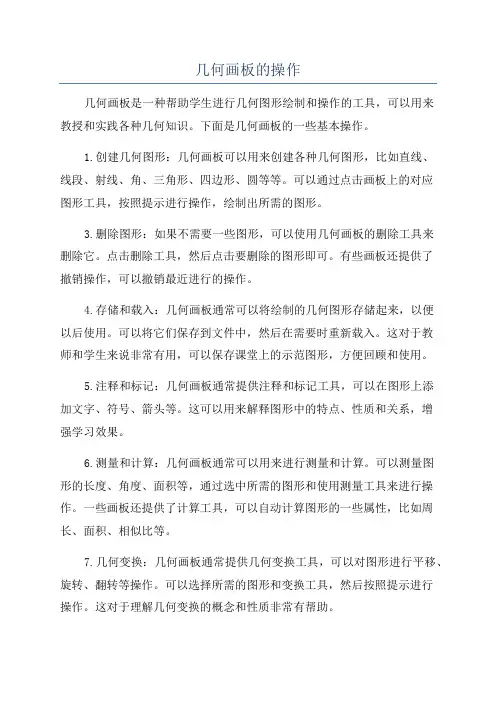
几何画板的操作几何画板是一种帮助学生进行几何图形绘制和操作的工具,可以用来教授和实践各种几何知识。
下面是几何画板的一些基本操作。
1.创建几何图形:几何画板可以用来创建各种几何图形,比如直线、线段、射线、角、三角形、四边形、圆等等。
可以通过点击画板上的对应图形工具,按照提示进行操作,绘制出所需的图形。
3.删除图形:如果不需要一些图形,可以使用几何画板的删除工具来删除它。
点击删除工具,然后点击要删除的图形即可。
有些画板还提供了撤销操作,可以撤销最近进行的操作。
4.存储和载入:几何画板通常可以将绘制的几何图形存储起来,以便以后使用。
可以将它们保存到文件中,然后在需要时重新载入。
这对于教师和学生来说非常有用,可以保存课堂上的示范图形,方便回顾和使用。
5.注释和标记:几何画板通常提供注释和标记工具,可以在图形上添加文字、符号、箭头等。
这可以用来解释图形中的特点、性质和关系,增强学习效果。
6.测量和计算:几何画板通常可以用来进行测量和计算。
可以测量图形的长度、角度、面积等,通过选中所需的图形和使用测量工具来进行操作。
一些画板还提供了计算工具,可以自动计算图形的一些属性,比如周长、面积、相似比等。
7.几何变换:几何画板通常提供几何变换工具,可以对图形进行平移、旋转、翻转等操作。
可以选择所需的图形和变换工具,然后按照提示进行操作。
这对于理解几何变换的概念和性质非常有帮助。
8.几何探索:几何画板不仅可以进行绘制和操作,还可以用来进行几何探索和实验。
可以通过选择几何图形和进行操作,观察其性质和关系,探索几何中的规律和定理。
这对于培养学生的几何思维和发现能力非常有帮助。
总的来说,几何画板是一种非常实用的教学工具,可以帮助学生进行几何图形的绘制、修改、存储和操作,以及进行几何探索和实验。
它能够增加学生对几何知识的理解和掌握,并培养他们的几何思维和发现能力。
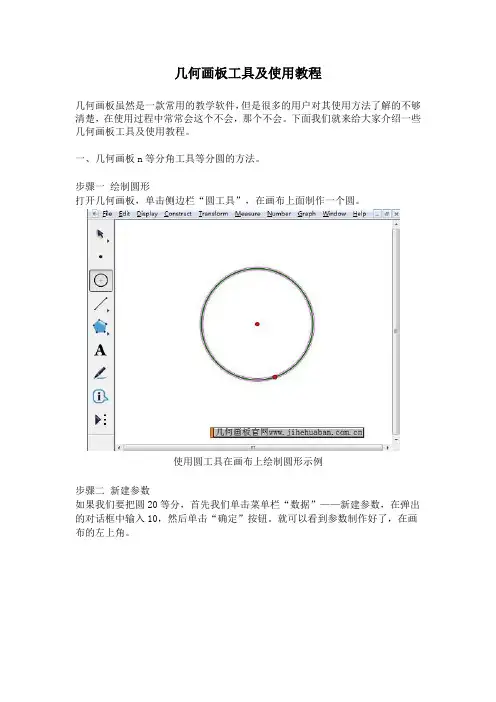
几何画板工具及使用教程几何画板虽然是一款常用的教学软件,但是很多的用户对其使用方法了解的不够清楚,在使用过程中常常会这个不会,那个不会。
下面我们就来给大家介绍一些几何画板工具及使用教程。
一、几何画板n等分角工具等分圆的方法。
步骤一绘制圆形打开几何画板,单击侧边栏“圆工具”,在画布上面制作一个圆。
使用圆工具在画布上绘制圆形示例步骤二新建参数如果我们要把圆20等分,首先我们单击菜单栏“数据”——新建参数,在弹出的对话框中输入10,然后单击“确定”按钮。
就可以看到参数制作好了,在画布的左上角。
单击菜单栏“数据”——“新建参数”新建参数示例步骤三 n等分圆1.单击侧边栏“线段直尺工具”,画出圆的一条直径,分别给圆心和直径的两个端点打上标签“O、A、B”。
画出圆的直径并标出圆心为O、顶点为A、B示例2.单击左边侧边栏“自定义工具”——角工具——n等分角工具。
在自定义工具下选择n等分角工具示例3.依次用鼠标单击A点、O点、B点,然后单击新建的参数,可以看到圆的一半被10等分了。
使用n等分角工具将半圆10等分示例4.然后依次用鼠标单击B点、O点、A点,然后单击新建的参数,可以看到圆的另一半被10等分了。
使用n等分角工具将半另圆10等分示例二、通过线段来作对称点步骤一绘制点和对称轴。
打开几何画板,选择左侧工具箱“点工具”,在画板空白处任意绘制一点A;选择“线段工具”,在点A的附近任意绘制一条线段BC,线段作为对称轴,可以是任意方向的,不一定非要是垂直状态,如下图所示。
在几何画板中绘制点和对称轴示例步骤二对对称轴BC执行标记镜面命令。
选择“移动箭头工具”,鼠标点击线段BC,使其是被选中状态,点击上方“变换”菜单,在其下拉菜单选择“标记镜面”命令(如下图所示),这样线段BC就会出现被标记过程。
对线段BC执行标记镜面命令示例步骤三对点A进行反射,得到对称点。
选择“移动箭头工具”,鼠标点击点A,使其是被选中状态,点击上方“变换”菜单,在其下拉菜单选择“反射”命令,这样就得到了点A关于线段BC的对称点A’,如下图所示。
几何画板实例教程:(1)模拟时钟1,制作表盘打开图表----定义坐标系,以原点为圆心构造圆O,右击圆周选选择粗线,颜色任意。
在圆周上取点B,选取点O、B打开菜单变换---缩放选择固定比为4:5得到点B′构造线段BB′右击选择粗线,选择点O 打开变换标记中心,选择线段BB′(不要断点)打开菜单变换---旋转六十度,同理旋转十一次得到。
在圆周任意取点C,选取O和C打开菜单变换---缩放,固定比选择为9:10得到C′构造线段CC′,选取点C和线段CC′变换旋转6°,C旋转得到点D,然后选取点C打开菜单变换---迭代,影像选择点D,迭代次数操作键盘加号得到58次:设y轴与圆的交点为E以点0为缩放中心将点E分别缩放90%,60℅,30%,得到点F、G、H隐藏网格和坐标轴,分别构造线段OF,OG,OH 并设置为虚线、细线、粗线得到图:到此为止表盘完成了。
2:制作按钮操作时钟打开菜单图标—新建参数标签改为秒,值的精确度选择为百分之一打开菜单度量---计算,使用函数trunc分别计算一下结果:秒针旋转的角度、分针的旋转角度、时针的旋转角度。
选取参数“秒=1”打开编辑---操作类按钮—动画范围设置为0到86400(一天一夜二十四小时共86400秒),标签改为“启动时钟”。
再次选择参数秒同上面一样打开动画按钮,不同的是把范围改为0到0.001,(此范围保证各指针的旋转的角度为0°),标签改为“归零”选取打开菜单变换---标记角度,然后选取秒针(即图中的虚线)做变换—旋转变换,同理再分别选取分针和时针的旋转角度做分针和时针的旋转变换。
此时点击启动时钟和归零就可以得到时钟的转动的效果了。
(没有用的线可以隐藏了)3.制作合并文本用文本工具分别作时、分、秒三个独立的文本再分别打开度量---计算下面三个值:此结果是小时的取整;此结果是秒的显示数字;此结果为分的显示数字分别右键单击三个结果选择属性—值的精确度选择单位。
几何画板十个实例教程
一、绘制矩形
1.打开GeoGebra的几何画板,进行绘图前必须点击绘图板右上角的“工具”按钮,弹出几何画板的“工具栏”。
2.点击矩形工具,也就是绘图板里最左边的第三个图标,点击后鼠标
变成了一只箭头,把箭头移动到屏幕想要绘制矩形的位置,然后按下鼠标
左键,再拖动鼠标,就能绘制一个矩形。
3.在进行拖动时如果不断按住空格键的话,就能绘制出一个正方形,
而不是一个普通的矩形。
4.绘制一个矩形之后,如果想更改矩形的大小,只需要把鼠标移到边缘,当鼠标变成箭头的时候,再拖动即可,拖动之后,矩形的尺寸自动改变。
5.如果想拖动矩形的中心,可以把鼠标移到矩形的内部,当鼠标变成
十字图标的时候,再拖动即可,拖动之后,矩形会自动移动到新的位置。
二、绘制三角形
1.点击三角形工具,也就是在画板里最左边的第四个图标,点击后鼠
标变成了一只箭头,把箭头移动到屏幕想要绘制三角形的位置,然后按下
鼠标左键,再拖动鼠标,就能绘制一个三角形。
2.绘制三角形的步骤和绘制矩形类似,只不过必须同时绘制三个顶点,要求三个顶点不能共线。
3.拖动三角形的顶点可以修改三角形的形状。
几何画板操作(数学教育技术)一、剪裁图片到多边形1.复制粘贴图片到几何画板中——先把图片复制到word文档中,在Word中复制图片,在几何画板中点击“编辑—粘贴图片”;2.作多边形——按住多边形按钮,选择“有内部的多边形”,作多边形与图片有重合部分,双击结束作图;3.剪裁图片到多边形——同时选中多边形内部和图片,点击“编辑—剪裁图片到多边形”,完成。
二、闪烁的五角星1.画出五角星——先作一个五边形(一条线段旋转108度4次得到)、顶点两两相连得到五角星各顶点、隐藏多余线段即可;2.构造五角星边界上的点——依次序选中五角星的各顶点,点击“构造—多边形内部”,紧接着点击“构造—边界上的点”即可,该边界上的点记为A,边界上的点A作出后隐藏五角星内部(右击—隐藏多边形);3.闪烁效果a、在近似五角星的中心作点C,连接线段AC,在平面上任点3个点D、E、F,分别度量AD、AE、AF三条线段的距离(“度量—距离”);b、选中三个度量出的距离值,再选中线段AC,点击“显示—颜色—参数”,点击“确定”,可以看到线段AC变色;c、选中线段AC和点A,点击“构造—轨迹”即得如下效果图:d、选中点D、E、F,点击“编辑—操作类按钮—动画”,标签名称改为“闪烁的五角星”点击“确定”,完成。
三、正方体的截面图1.画出正方体——先画出正方体正面(把一条线段旋转90度3次),再大概点出点C,标记向量,将正方形按标记向量的方向将正面平移得到背面,连接线段得到完整正方体;2.找出分界点——过程繁琐直接见下图,D、E为分界点,把对角线重新连接成三条独立的线段;3.画截面(画各种平行线+找各种交点),效果图如下:4.动态效果图——点击“编辑—操作类按钮—移动”,一共要做3+3次;点击“编辑—操作类按钮—系列”,成连贯动作,完成。
四、摇摆的勾股树1.作出原像——画出线段AB,旋转3次得到正方形。
作A’B’的中点,并画出上半圆弧(选择圆弧的起始点应按照逆时针顺序),作圆弧上的点D,连接A’D,B’D得到效果图如下:2.涂色——度量B’D的距离,构造四边形ABA’B’的内部。
几何画板使用手册一、简介几何画板是一款功能强大的几何绘图工具,可以帮助用户轻松创建各种几何图形。
它适用于学生、教师和几何爱好者,提供了丰富的绘图工具和功能,可以进行直线、角度、三角形和多边形等几何图形的绘制和计算。
二、安装与启动2.启动:双击应用程序图标或点击开始菜单中的几何画板图标即可启动几何画板。
三、界面介绍几何画板的界面分为主界面和绘图界面:1.主界面:主界面是用户启动几何画板后第一个看到的界面,提供了新文件、打开文件、保存文件、帮助等常用功能按钮。
2.绘图界面:在主界面点击新文件或打开文件后,会切换到绘图界面。
绘图界面上方是绘图工具栏,左侧是几何工具栏,右侧是属性窗口。
四、绘图工具介绍几何画板提供了丰富的绘图工具,以满足用户绘制不同几何图形的需求。
以下是几何画板的主要绘图工具:1.直线工具:用于绘制直线和线段。
点击直线工具后,在绘图界面上点击两个点即可绘制直线或线段。
2.角度工具:用于绘制角度。
点击角度工具后,在绘图界面上点击三个点即可绘制一个角。
3.三角形工具:用于绘制三角形。
点击三角形工具后,在绘图界面上点击三个点即可绘制一个三角形。
4.多边形工具:用于绘制多边形。
点击多边形工具后,在绘图界面上点击多个点即可绘制一个多边形。
5.平行线工具:用于绘制平行线。
点击平行线工具后,在绘图界面上点击一个直线和一个点即可绘制一条平行线。
6.垂直线工具:用于绘制垂直线。
点击垂直线工具后,在绘图界面上点击一个直线和一个点即可绘制一条垂直线。
五、绘图方法在几何画板中进行绘图,可以按照以下步骤进行:1.选择绘图工具:根据需要选择合适的绘图工具。
2.点击绘图界面:在绘图界面上点击鼠标左键,确定图形的位置。
3.调整图形属性:在属性窗口中调整图形的属性,如颜色、线型等。
4.完成绘图:绘制完图形后,可以选择保存文件或打印图形。
六、常用功能介绍几何画板提供了许多常用功能,以帮助用户更方便地进行几何图形的绘制和计算。
几何画板使用说明
几何画板又叫数学图形画板,是一种绘制几何图形、调整图形大小、
移动图形位置、拼凑几何交叉的工具。
它可以使得绘制几何图形变得更加
快捷,减轻绘制几何图形时的繁琐工作。
本篇文章旨在介绍几何画板的基
本操作,以便帮助读者更好地使用几何画板。
一、开始绘制
1.首先,打开几何画板,选择所需要的几何图形模板,比如圆形、正
方形以及多边形等。
2.根据模板中的指示,在画板上绘制该图形的轮廓线,可以选择不同
的粗细和颜色。
3.绘制好图形后,可以改变图形的大小和位置,实现图形的精确拼凑。
4.移动图形时,可以通过圆形控制点来控制图形的位置。
二、拼接图形
1.如果要将两个图形拼接在一起,可以先选择两个图形,然后点击右
下角的拼接图形按钮,此时会弹出拼接的菜单选项,如并、交、合等等。
2.点击拼接图形按钮后,程序会将两个图形自动拼接在一起,实现几
何交叉。
3.如果拼接后的图形不满意,可以点击撤销按钮,撤销上一步操作,
重新拼接图形。
三、撤销
1.如果操作失误,想要返回上一步。
几种常见的几何画板使用教程
几何画板可以绘制各种基本的几何图形,在作图的时候,有的时候我们需要作一个角等于已知角,有的时候需要绘制一个半圆,有的时候需要绘制一个扇形。
下面我们就来给大家介绍介绍几种常见的几何画板使用教程?给大家做个参考。
一、作一个角等于已知角
1.度量已知角的度数。
依次选中已知角的三个顶点,执行“度量”——“角度”命令度量角的度数。
执行“度量”——“角度”度量已知角的度数
2.在所需要的地方画一条线段,作为要画的角的一边,然后双击其中一个端点,使其作为标记中心。
作角的一边并双击其中一个端点为标记中心
3.选中度量的已知角的度数,执行“变换”——“标记角度”;
选中度量的度数对已知角标记角度
4.选中所画的角的一边,执行“变换”——“旋转”(在弹出旋转的对话框中,选标记角度),单击“旋转”按钮,即可得到一个等于已知角的角。
选中角的一边执行“变换”——“旋转”得到角
二、利用几何画板制作半圆
1.打开几何画板,单击“自定义工具”——“三角形”——“直角三角形”,在画布上面单击一下鼠标,然后拖动鼠标就可以画出一个直角三角形。
使用自定义工具绘制直角三角形示例
2.用“移动箭头工具”选择直角三角形的三个顶点,单击菜单栏“构造”——过三点的弧,得到如下图所示图形。
选中直角三角形三个顶点构造过三点的弧示例
3.分别选中三角形的两直角边,右键选择“隐藏线段”,这样半圆就制作好了,如下图所示。
选中直角三角形两直角边执行隐藏命令
三、绘制几何画板扇形
步骤一打开几何画板,在左边工具栏选择“自定义工具”——圆工具——扇形(可以选择单弧/双弧)。
在几何画板自定义工具选择绘制扇形工具示例
步骤二用鼠标点击画布任意位置拖动鼠标就可以画出扇形(可以画双弧,也可以画单弧)。
几何画板中绘制的扇形图示例
以上就是对几种常见的几何画板使用教程的介绍,如果还有什么不清楚的,可以关注几何画板教程。